
Есть люди, у которых есть подарок для фотографии . Есть еще одно, что, как бы вы ни старались, вы в конечном итоге увидите, как все ваши фотографии оказываются несколько не в фокусе, со странными кадрами или просто с цветами, которые очень мало похожи на реальность.
К счастью, Photoshop существует уже несколько лет, чтобы спасти нас от всего этого. Вам даже не нужно быть экспертом: есть какие-то приемы, которые работают независимо от вашего уровня. В .com мы расскажем вам, как улучшить качество фотографии с помощью Photoshop .
Чтобы узнать, как улучшить качество фотографии с помощью Photoshop, сначала необходимо открыть изображение, которое вы хотите улучшить, в этом редакторе изображений.

Далее вам придется продублировать основной слой в Layer> Duplicate Layer.
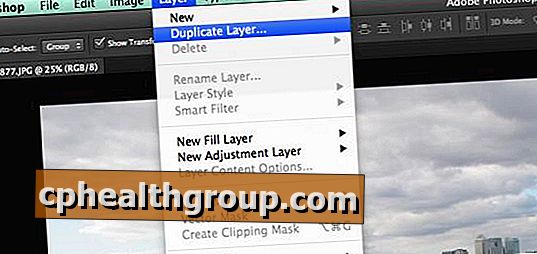
Новый слой появится в столбце справа. Вы будете работать с ним (копией), чтобы вы всегда могли вернуться к предыдущему и сравнить разницу.

Затем перейдите в Filter> Focus> Focus Mask.
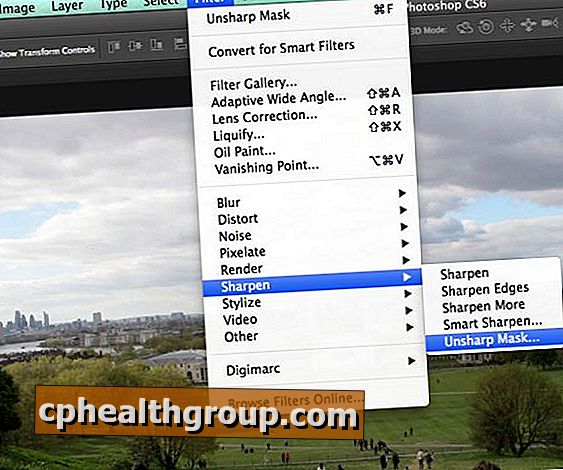
В открывшемся окне установите следующие параметры: количество при 40% и радиус при 20. Убедитесь, что пороговое значение равно нулю. Нажмите принять. Новый слой будет лучше сфокусирован.
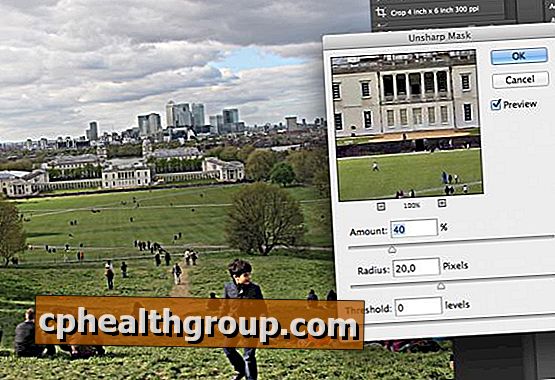
Еще один трюк, когда у вас есть лучшее сфокусированное изображение, это играть с контрастом и интенсивностью цветов. Перейдите в Изображение> Настройки> Кривые.

Добавьте немного контраста к изображению, слегка подняв верхнюю часть линии и опустив нижнюю, образуя небольшую кривую (чем меньше кривая, тем больше контрастности вы добавите, зависит от изображения и того, что вам нужно). Когда вы довольны результатом, нажмите «Принять».
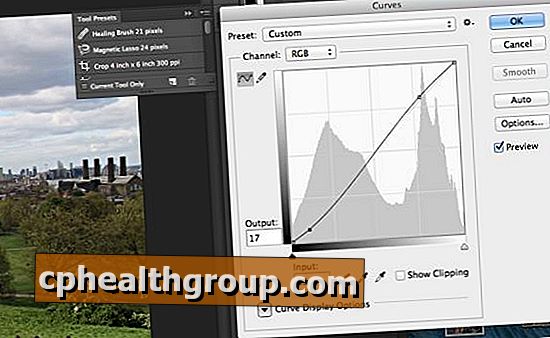
Наконец, перейдите в Image> Adjustments> Hue / Saturation.

Добавьте одну или две точки насыщения и, когда вам понравится результат, нажмите OK.
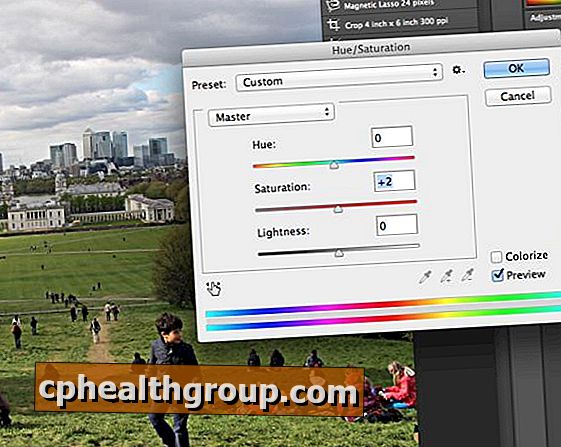
Выделив курсор, переместите слой, который вы редактировали, вверх или в сторону, чтобы увидеть оба, один рядом с другим, сравнивая исходное изображение с новым.
Если вам не нравится результат, удалите дубликат слоя, щелкнув по нему правой кнопкой мыши в окне «Слои» и выбрав «Удалить слой». Если вам это нравится, удалите другой слой, оригинальный, и сохраните отредактированный.
Теперь вы знаете, как улучшить качество фотографии с помощью Photoshop, чтобы уже научить своих друзей делать снимки и наслаждаться воспоминаниями в высоком качестве.













Оставьте свой комментарий